Combinez plusieurs PDF en un seul à l'aide de MergePDF
Productivité Pdf Freeware / / March 17, 2020
 Avez-vous un ensemble de fichiers PDF que vous souhaitez convertir en un seul document paginé? Je rencontre parfois ce problème, et bien qu'il existe de nombreuses solutions, la plupart d'entre elles nécessitent que vous installiez un nouveau logiciel. Pour une tâche que j'ai rarement besoin d'effectuer, l'installation d'un programme se sent comme je jonque mon ordinateur. Dois-je vraiment installer quelque chose pour une tâche aussi spécifique que la fusion de fichiers PDF? Nan! Permettez-moi de vous montrer une application Web qui peut s’acquitter de cette tâche simple pour la plupart, c’est gratuit!
Avez-vous un ensemble de fichiers PDF que vous souhaitez convertir en un seul document paginé? Je rencontre parfois ce problème, et bien qu'il existe de nombreuses solutions, la plupart d'entre elles nécessitent que vous installiez un nouveau logiciel. Pour une tâche que j'ai rarement besoin d'effectuer, l'installation d'un programme se sent comme je jonque mon ordinateur. Dois-je vraiment installer quelque chose pour une tâche aussi spécifique que la fusion de fichiers PDF? Nan! Permettez-moi de vous montrer une application Web qui peut s’acquitter de cette tâche simple pour la plupart, c’est gratuit!
Fusionner PDF
Dans l'exemple ci-dessous, j'ai 11 fichiers PDF qui constituent chacun 1 page d'un document de 11 pages. Cela m'arrive tout le temps lorsque je numérise des documents sur mon imprimante. Bien sûr, j'ai le document sous forme électronique maintenant, mais c'est difficile de garder une trace de plusieurs fichiers et ce n'est pas très professionnel si j'ai besoin d'envoyer les documents. Combinons-les.
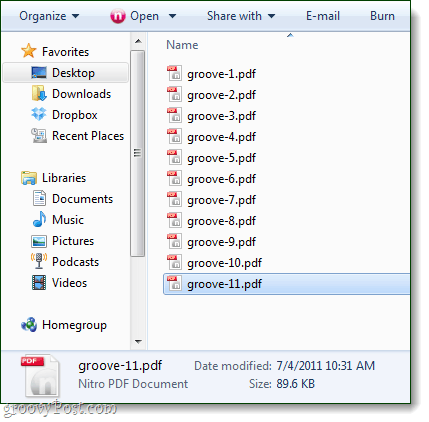
CONSEIL: Avant de commencer, je vous recommande de renommer vos fichiers PDF dans un format séquentiel, comme indiqué ci-dessus.
Étape 1
Visiter le Page de MergePDF Webapp et Cliquez sur le Feuilleter sous l'étiquette de l'étape 1.
Remarque: MergePDF est limité à la fusion de fichiers PDF dont la taille combinée ne dépasse pas 50 Mo.
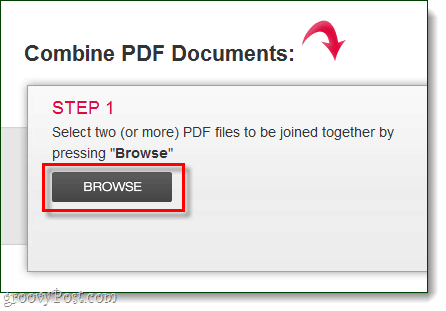
Étape 2
Sélectionner les fichiers que vous souhaitez fusionner, puis attendez la fin du processus de téléchargement. Le temps d'attente varie en fonction de la taille de votre PDF et de la vitesse de connexion Internet.
L'ordre dans lequel vos téléchargements apparaissent de haut en bas sera l'ordre dans lequel les pages sont assemblées. Si la commande ne vous semble pas correcte, vous pouvez utiliser les flèches haut / bas pour la corriger.
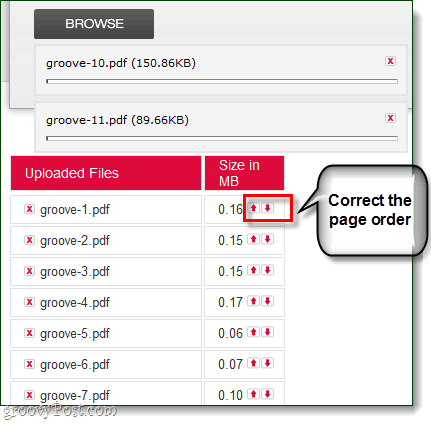
Étape 3
Une fois les téléchargements terminés, Cliquez sur le Fusionner PDF sous l'étiquette «Étape 2».
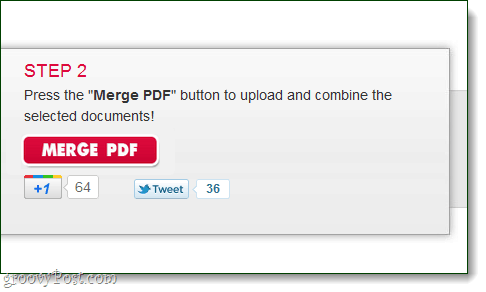
Étape 4
Si la fusion a fonctionné, une fenêtre de dialogue de fusion apparaîtra. Cliquez surTélécharger pour enregistrer la copie fusionnée.
Vous pouvez également choisir de conserver les fichiers téléchargés. Tout cela ne fait que conserver la liste de téléchargement de l'étape 2 jusqu'à ce que vous quittiez le site Web. Ceci est utile si vous créez plusieurs versions du même PDF pour omettre ou ajouter des pages.
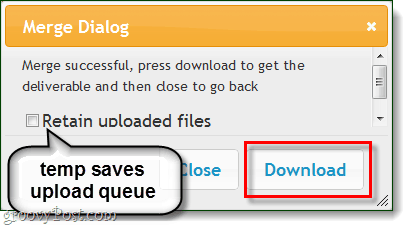
Terminé!
Une fois le téléchargement terminé, vous devriez avoir un nouveau fichier PDF brillant avec tous vos autres à l'intérieur. Les fichiers doivent être séparés par des pages, ce qui offre un moyen beaucoup plus simple de le partager ou de le présenter à quelqu'un d'autre.
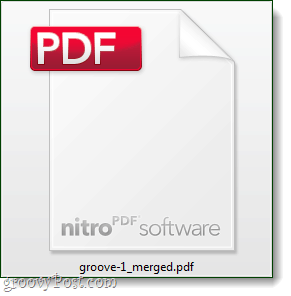
MergePDF est un excellent outil, mais vous devez être prudent en utilisant n'importe quel service cloud gratuit lors du traitement de données confidentielles ou secrètes. Quelque chose à garder à l'esprit car pour autant que je sache, c'est un site Web étranger qui met en place le service pour récolter les secrets du monde. (ok, exclusion de responsabilité paranoïaque terminée).
Bonne fusion!



